Cómo instalar y utilizar Projectpad para el almacenamiento seguro de secretos
Cuando estás trabajando en un proyecto complejo que requiere secretos, no quieres mantener esos secretos almacenados en un archivo desprotegido en tu red. Si alguien piratea el sistema que aloja ese archivo, podría terminar con las llaves de varios reinos. En cambio, deberías almacenar esos secretos en una bóveda encriptada.


Los secretos pueden ser varias cosas, pero lo más importante es que son piezas de información privada que se utilizan como llaves para desbloquear recursos protegidos. Los secretos pueden ser contraseñas, tokens, claves SSH, certificados, claves de API, claves de encriptación y más. Debido a que los secretos varían, a veces un administrador de contraseñas típico no es suficiente. Por eso existen aplicaciones como Projectpad.
Qué necesitarás instalar Projectpad
Projectpad se puede instalar en Linux y macOS. Para instalar la aplicación en macOS, debes utilizar cargo y primero debes instalar la cadena de herramientas del compilador Rust, gtk+3, gtksourceview3, adwaita-icon-theme en homebrew y la biblioteca sqlcipher con encabezados de desarrollo.
Voy a demostrar la instalación en Pop!_OS Linux, pero Projectpad se puede instalar en cualquier distribución que admita flatpak.
Cómo instalar Projectpad
Para instalar Projectpad, inicia sesión en tu máquina Linux, abre un navegador y dirígete a la página de Flathub de Projectpad. Haz clic en Instalar para descargar el archivo flatpakref necesario. Guarda ese archivo en tu directorio de Descargas.
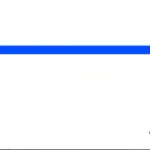 Twake: Una herramienta de comunicación y colaboración para empresas
Twake: Una herramienta de comunicación y colaboración para empresasUna vez que se haya descargado el archivo, abre una ventana de terminal y ejecuta el siguiente comando:
flatpak install ~/Downloads/com.github.emmanueltouzery.projectpad.flatpakref
Responde "y" a las preguntas y permite que se complete la instalación. Una vez finalizada la instalación, cierra sesión y vuelve a iniciarla para que se agregue la entrada de Projectpad en el menú de tu escritorio.
Cómo usar Projectpad
Cuando ejecutes Projectpad por primera vez, se te pedirá que crees una contraseña de encriptación para la base de datos (Figura A).
Figura A
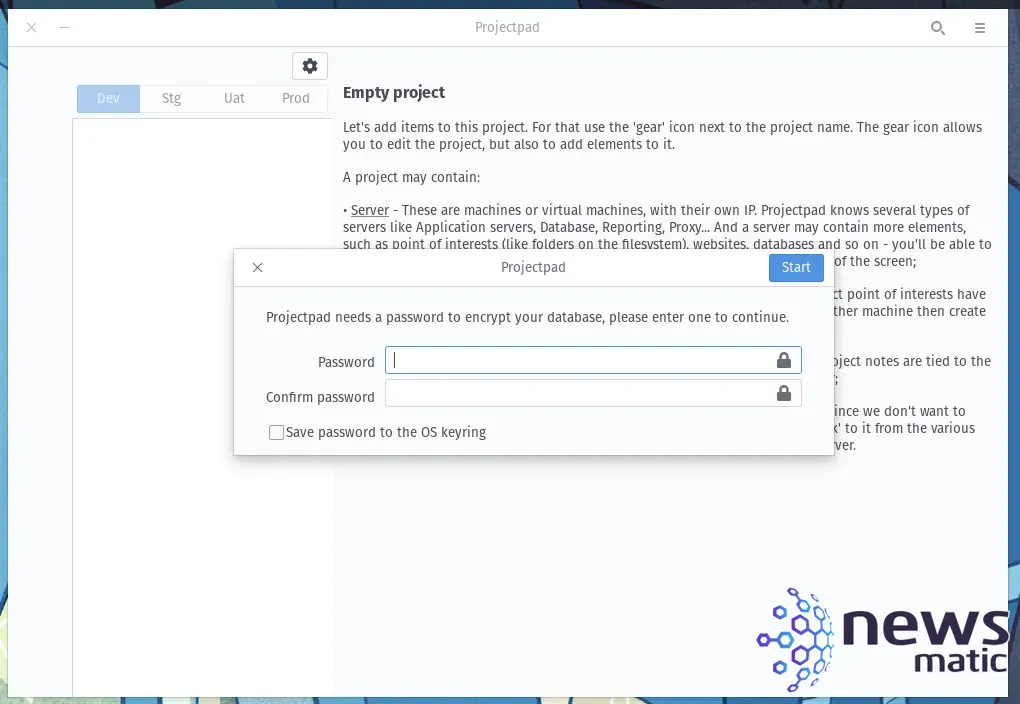
 Cómo crear y utilizar grupos de tareas en Orangescrum para la gestión de proyectos ágiles
Cómo crear y utilizar grupos de tareas en Orangescrum para la gestión de proyectos ágilesEscribe y verifica tu contraseña y haz clic en Iniciar.
Después de crear tu contraseña de encriptación, haz clic en el símbolo + en la esquina superior izquierda de la ventana de Projectpad (Figura B).
Figura B
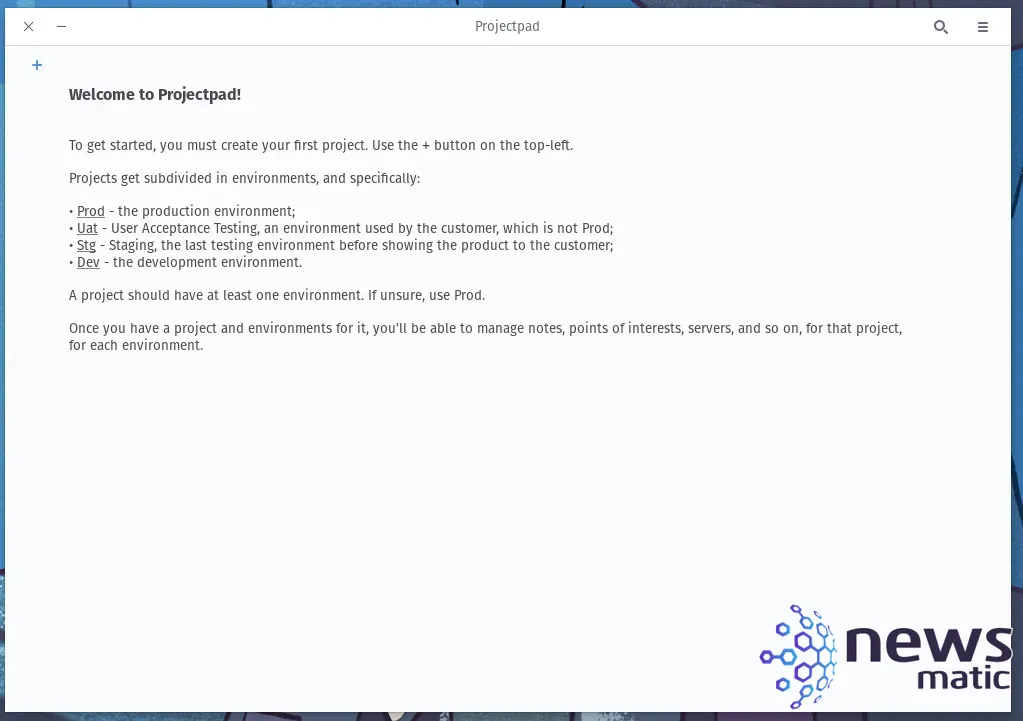
En la ventana emergente resultante (Figura C), asigna un nombre al nuevo proyecto, selecciona el/los entornos con los que el proyecto debe estar asociado y haz clic en Guardar.
Figura C
 Cómo cambiar el formato de los filtros en Power BI
Cómo cambiar el formato de los filtros en Power BI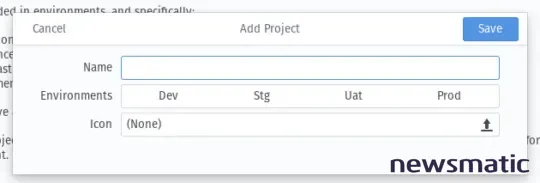
Después de crear el nuevo proyecto, haz clic en el icono de engranaje y selecciona Agregar elemento de proyecto (Figura D).
Figura D
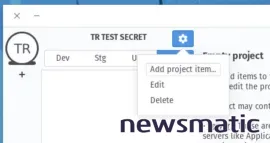
En la siguiente ventana emergente, selecciona el tipo de elemento que se va a agregar (Figura E).
Figura E
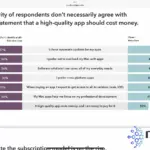 Cambios en el comportamiento de compra de software para Mac: Encuesta Setapp
Cambios en el comportamiento de compra de software para Mac: Encuesta Setapp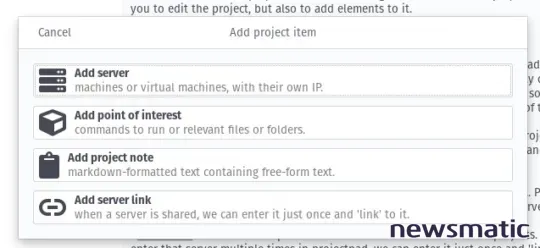
Por ejemplo, supongamos que quieres agregar un servidor. Para ello, haz clic en Agregar servidor. En la ventana emergente resultante, escribe toda la información necesaria para el servidor (Figura F).
Figura F
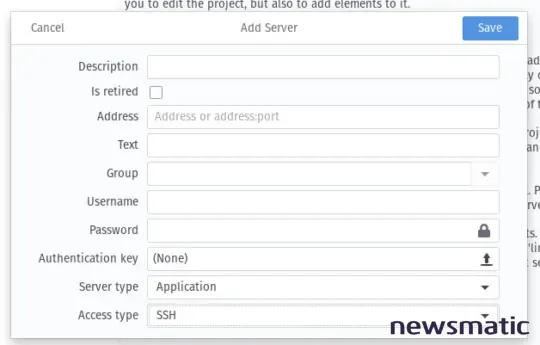
Una vez que hayas terminado, haz clic en Guardar y se añadirá tu nuevo elemento. Una vez que hayas agregado el servidor, puedes agregar elementos al servidor.
Para ello, selecciona el servidor recién agregado y haz clic en el icono de engranaje en la esquina superior derecha. En la ventana emergente resultante, haz clic en Agregar elemento de servidor y luego selecciona el tipo de elemento que deseas agregar (Figura G).
 Cómo activar la conexión remota en Windows 11 Pro
Cómo activar la conexión remota en Windows 11 ProFigura G
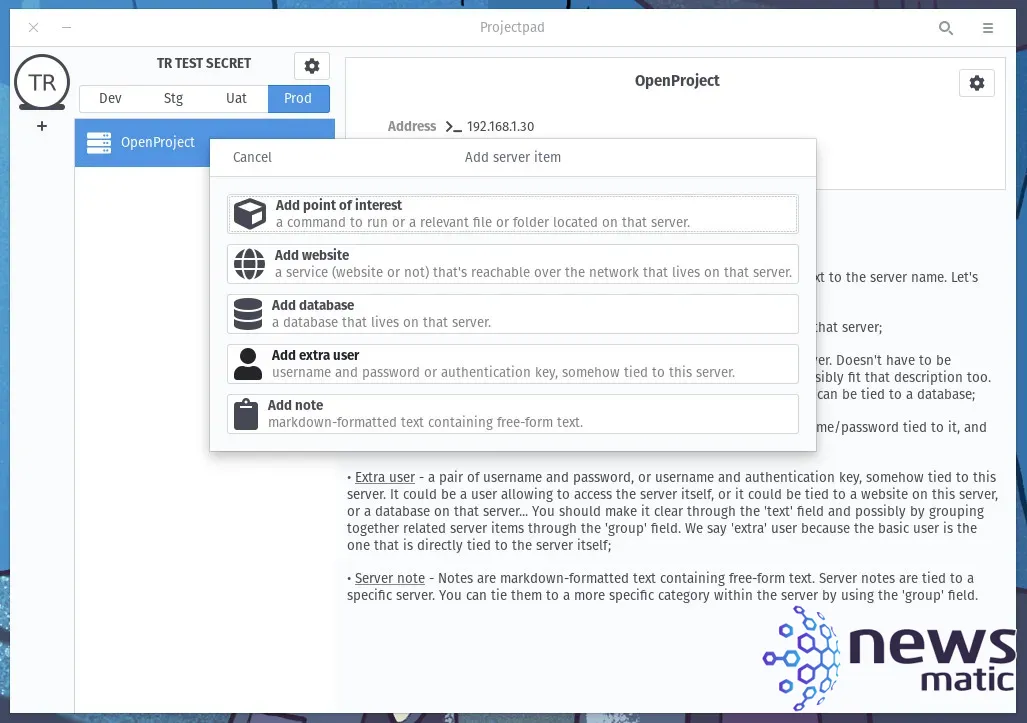
Almacenamiento de secretos simplificado
Una vez que empieces a usar Projectpad, descubrirás que puede convertirse en una aplicación imprescindible para ayudar a los desarrolladores y equipos a acceder a los secretos que necesitan para hacer su trabajo. La única limitación de Projectpad es que es una aplicación basada en cliente, por lo que no admite acceso en grupo. Sin embargo, puedes exportar un elemento e importarlo en otra instancia de Projectpad.
Dale una oportunidad a esta aplicación y comprueba si no se convierte en un elemento imprescindible para tu flujo de trabajo de proyectos de desarrollo.
 Cómo desplegar Orangescrum como contenedor Docker en tu empresa
Cómo desplegar Orangescrum como contenedor Docker en tu empresaEn Newsmatic nos especializamos en tecnología de vanguardia, contamos con los artículos mas novedosos sobre Software, allí encontraras muchos artículos similares a Cómo instalar y utilizar Projectpad para el almacenamiento seguro de secretos , tenemos lo ultimo en tecnología 2023.

Artículos Relacionados